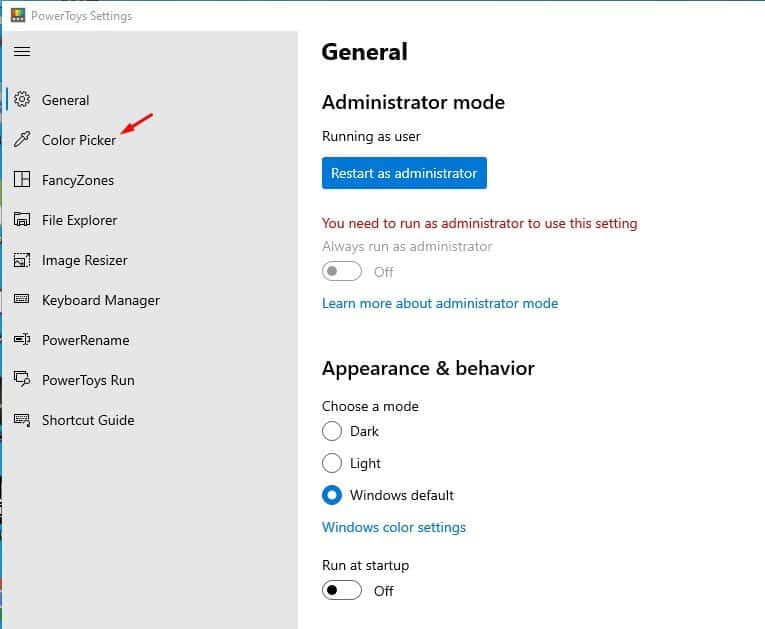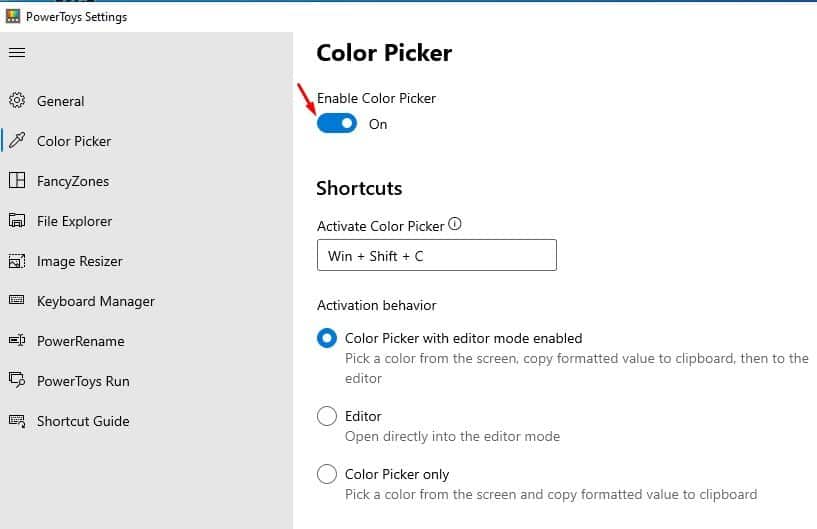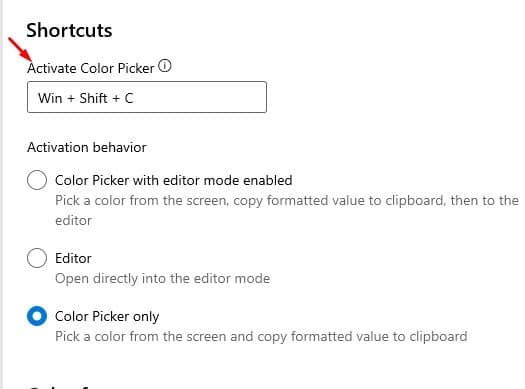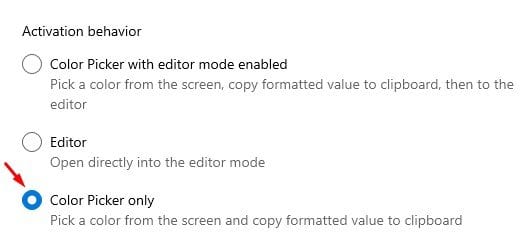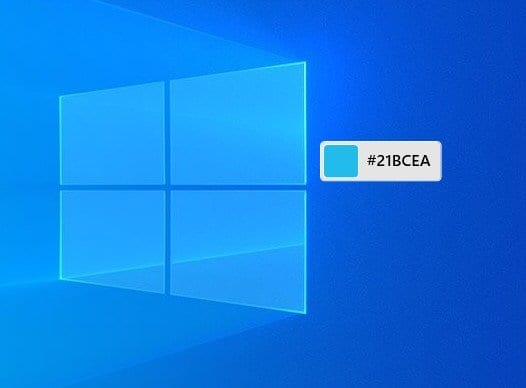I-aktibo ang tigpili sa kolor sa tibuok sistema!
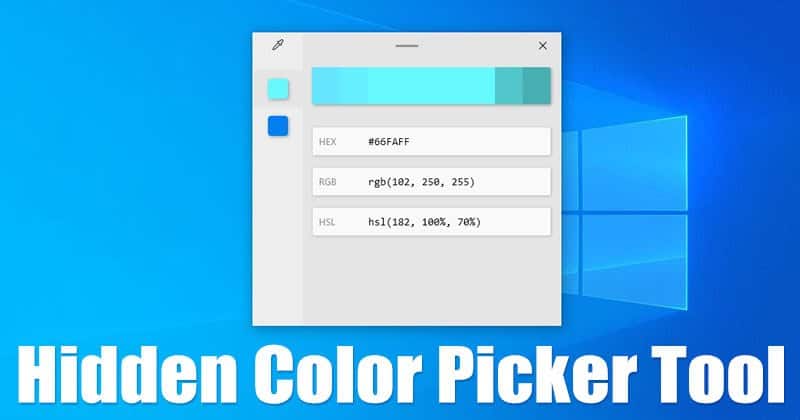
Pipila ka bulan ang milabay, gipaambit namo ang usa ka artikulo nga naghisgot sa gitago nga Color Picker sa Chrome. Ang tool sa Color Picker dili molihok sa Google Chrome web browser sa lebel sa sistema. Naglihok lamang kini sulod sa usa ka web browser.
Para sa mga graphic designer ug photo editor, ang color picker tool mao ang pinaka importante nga butang. Oo, makasalig ka sa mga gamit sa pag-edit sa litrato sama sa Photoshop, Pixlr, ug uban pa aron mapili ang kolor nga gigamit sa bisan unsang proyekto. Bisan pa, unsa man kung wala ka'y katuyoan nga mag-install sa bisan unsang lain nga himan alang lamang sa pagpili sa mga kolor?
Tungod kay nahibal-an sa Microsoft nga ang tool sa Color Picker usa ka hinungdanon nga butang alang sa mga tigdesinyo sa grapiko, gipaila nila ang usa ka bag-ong module sa pagpili sa kolor sa tibuuk nga sistema sa PowerToys. Ang PowerToys' Color Picker mahimong makakuha og mga color code bisan asa sa Windows 10 device.
Mga Lakang aron Makuha ang System-wide Color Picker Tool sa Windows 10
Niini nga artikulo, magpaambit kami sa usa ka sunod-sunod nga giya kon unsaon pagkuha sa tibuok sistema nga color picker sa Windows 10. Atong susihon.
Aron makuha ang System-Wide Color Picker sa Windows 10, kinahanglan nimo nga i-install ang PowerToys. Aron ma-install, sunda ang among giya -
lakang Una. Una, Pag-right click sa icon sa PowerToys sa system tray ug pilia "Mga setting"
Lakang 2. Kini magbukas sa mga setting sa PowerToys. Gikan sa tuo nga pane, i-klik "Pipili sa Kolor"
Lakang 3. Karon i-flip ang switch sa 'Enable color picker' sa estado "trabaho" .
Lakang 4. Karon sa Mga Shortcut, makit-an nimo ang yawe nga kombinasyon aron maablihan ang tool sa Color Picker. Ang default nga kapilian mao ang Win + Shift + C. Mahimo nimong i-reset kini sa bisan unsang laing shortcut.
Lakang 5. Karon ubos sa Activation Behavior, pagpili og opsyon “Pilipili Lamang sa Kolor” .
Lakang 6. Aron makapili og kolor, i-press ang key combination nga imong gi-assign. Usa ka color picker interface ang makita, nga mag-aghat kanimo sa pagpili og usa ka kolor gikan sa screen. Kung mopili ka og kolor, ang Color Picker magpakita kanimo sa HEX color code, ug ang code awtomatikong makopya sa clipboard.
Kini mao ang! nahuman nako. Kini kung giunsa nimo makuha ang usa ka tigpili sa kolor sa tibuuk nga sistema Windows 10.
Kini nga artikulo mahitungod sa pagkuha sa usa ka system-wide color picker sa Windows 10. Nanghinaut ko nga kini nga artikulo nakatabang kanimo! Palihog ipaambit sa imong mga higala usab. Kung adunay ka mga pagduhaduha bahin niini, ipahibalo kanamo sa kahon sa komento sa ubos.